window10系統透明化界面怎麼關閉?win10 10041首次帶給用戶透明化界面,到了win10 10056後任務欄與操作中心也透明化。下面看看window10系統透明化界面關閉方法詳解,學學如何關閉window10系統透明化界面。
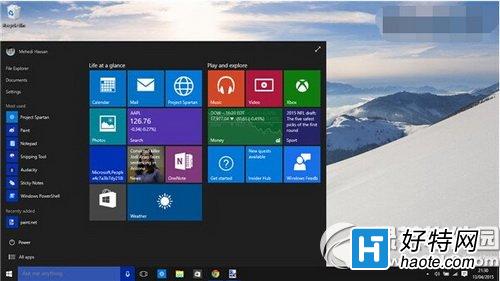
肯定有用戶對這一新型UI變動並不感冒,下面我們將為大家介紹一種禁用Win10透明化界面的注冊表修改方法:
雖然是在注冊表中操作,但這種方法其實並不費事,不過最好在修改前備份一下注冊表,以防修改錯誤導致不必要的麻煩。
1• 搜索regedit.exe
2• 打開注冊表編輯器並導航至HKEY_CURRENT_USER > SOFTWARE > MICROSOFT > WINDOWS > THEMES > PERSONALIZE
3• 右擊EnableTransparency並將值由0更改為1
4• 重啟Windows或通過任務管理器重啟文件管理器,大功告成
雖然這種方法非常簡便,但僅適用於Win10 Build 10056版本,並不兼容之前版本,如Build 10049。而且我們只推薦Windows高級用戶嘗試此操作,因為該方法有可能會導致你的Windows設備出現崩潰故障。